- パート1:Apple Music三ヶ月の無料体験期間と価格プラン
- パート2:Windows・MacでiTunes・ミュージックからApple Musicを解約・退会する方法
- パート3:iPhone、iPadとiPod TouchなどのiOS端末からApple Musicを解約・退会する方法
- パート4:iOS端末のApp StoreからApple Musicを解約・退会する方法
- パート5:Androidスマホ・タブレットからApple Musicを解約・退会する方法
- パート6:Apple TVからApple Musicを解約・退会する方法
- パート7:Apple Musicを解約・退会すると、どうなるでしょうか
- パート8:Apple Music Converter:MP3、M4Aに変換して、解約・退会後も聴ける
Apple Music三ヶ月の無料体験期間と価格プラン

定額制のストリーミング音楽サービスであるApple Musicは2015年7月1日から日本を含む世界100カ国以上でサービスを開始しました。月額980円の個人プラン、月額480円の学生プランまたは月額1480円のファミリープラン(家族6人まで利用可能)を提供しています。個人プランの場合、年額9800円を支払って、二ヶ月の料金を節約して、一年で利用可能です。Apple Musicの会員になると、6000万の曲が聴き放題です。Apple Musicは世界中でも大人気があります。公開された情報によると、Apple Musicの有料登録者は既に6000万を超えました。
Apple Musicはユーザーを引きつけるために、全てのユーザーに三ヶ月の無料体験期間を提供します。有効な支払い方法があれば、誰でもApple Musicの三ヶ月の無料体験期間に参加できます。ただし、三ヶ月後、解約・退会しないと、月額は自動的に課金される仕組みを設置しています。課金されてから解約・退会したら、次の一ヶ月はまだ利用可能です。うっかりしてApple Musicの解約を忘れるユーザーも決して少なくないです。返金は難しいですから、ぜひご注意ください。
Apple Musicの無料体験期間後、利用し続けたくない場合、または正式の会員としてApple Musicを辞めたい場合、Apple Musicから解約・退会する必要があります。Apple Musicの解約・退会の続きはどうなるでしょうか。実は、Apple MusicはWindows、Mac、iOS、AndroidまたはApple TVなどのデバイスから解約・退会できます。ただし、異なるデバイスでApple Musicの解約・退会の操作は少し違います。ここでは詳しく紹介します。

Windows・MacでiTunes・ミュージックからApple Musicを解約・退会する方法
WindowsまたはMacのパソコンの場合、iTunes・ミュージックを通じて、Apple Musicを解約・退会することが可能です。いずれでもiTunesの設定が同じです。ここはiTunesを使って、Apple Musicの解約・退会する方法を紹介します。
ステップ1:Windows或いはMacでiTunesを起動します。macOS Catalina 10.15以降の場合、ミュージックアプリケーションを起動します。
ステップ2:iTunesの上部のメニューバーで「アカウント」をクリックします。表示されたリストで「マイアカウントを表示」をクリックします。サインインしていない場合、サインイン画面が表示されて、Apple IDやパスワードを入力して、サインインする必要があります。

ステップ3:「アカウント情報」画面で、下にスクロールして、「設定」セクションで「管理」をクリックします。
ステップ4:「登録の編集」画面で、Apple Musicメンバーシップのセクションで、ご利用中の登録の一欄に利用中のApple Musicのプランとその終了予定日が表示されます。「登録をキャンセルする」ボタンをクリックして、表示された確認画面で「確認」をクリックします。確認画面で契約終了日も表示されます。

iPhone、iPadとiPod TouchなどのiOS端末からApple Musicを解約・退会する方法
Apple Musicに対応するiOS端末はiOS 8.4以降を搭載するiPhone、iPadとiPod Touchです。これらのiOS端末でApple Musicの解約・退会方法はほぼ同じです。ここではiPhoneでApple Musicの解約・退会方法を例として説明します。
ステップ1:iPhoneでミュージックAppをタップして、「For You」をタップして、画面の右上のアカウントアイコンをタップします。
ステップ2:アカウント画面で下部の「Apple IDを表示」をタップします。サインイン画面が表示される場合があります。
ステップ3:表示されたApple IDの画面で下にスクロールして、「登録」をタップします。

ステップ4:Apple Musicメンバーシップ画面が表示されます。「登録をキャンセルする」をタップします。
ステップ5:キャンセルの確認ダイアログが表示されます。解約・退会するに、「確認」ボタンをクリックします。
ステップ5:解約・退会の手続きが完了すると、「ご利用中の登録」の欄に契約終了日が表示されます。

iOS端末のApp StoreからApple Musicを解約・退会する方法
iOS端末のApp StoreからApple Musicを解約・退会することも可能です。手順は少し違います。
ステップ1:iPhone、iPadまたはiPod Touchの設定を開いて、下にスクロールして、「iTunes & App Store」を見つけてタップします。
ステップ2:「iTunes & App Store」画面で表示されたApple ID:xxx@xxx項目をタップします。すると、Apple IDの画面が表示されて、画面上の「Apple IDを表示」をタップします。
ステップ3:アカウント画面が表示されます。下にスクロールして、「登録」をタップします。

ステップ4:Apple Musicメンバーシップ画面が表示されます。「登録をキャンセルする」をタップします。
ステップ5:キャンセルの確認ダイアログが表示されます。解約・退会するに、「確認」ボタンをクリックします。
ステップ5:解約・退会の手続きが完了すると、「ご利用中の登録」の欄に契約終了日が表示されます。

Androidスマホ・タブレットからApple Musicを解約・退会する方法
Android OS 4.4以降を搭載しているAndroidスマホ・タブレットなら、Google Play StoreからApple Musicアプリをインストールしたら、Apple Musicの無料体験・入会も可能です。もちろん、Androidスマホ・タブレットでもApple Musicの解約・退会も可能です。ここではAndroidスマホ・タブレットでApple Musicの解約・退会方法を紹介します。
ステップ1:Androidスマホ・タブレットでApple Musicアプリをタップして、画面の左上の「≡」のようなメニューボタンをタップします。
ステップ2:表示された画面でApple IDとアカウントアイコンの箇所をタップします。
ステップ3:すると、アカウント画面が表示されます。そこで「メンバーシップを管理」をタップします。

ステップ4:「メンバーシップを管理」画面が表示されます。「登録」をタップします。
ステップ5:表示された画面の下部で自動更新のトグルスイッチをオフに切り替えます。
ステップ6:「自動更新をオフにしますか」ダイアログで「オフにする」をタップします。この画面で契約終了日も表示されます。

Apple TVからApple Musicを解約・退会する方法
ステップ1:Apple TVを起動して、「設定」を開いて、「アカウント」を選択します。
ステップ2:アカウント画面で、「登録コンテンツ」欄で「登録の管理」を選択します。サインイン画面が表示される場合があります。

3. 「Apple Music」を選択し、「登録をキャンセルする」を選択します。確認画面で確認すればいいです。解約後、その時点の請求締め日に購読停止となります。

Apple Musicを解約・退会すると、どうなるでしょうか
Apple Musicを解約・退会しても、すぐに聞けないわけではありません。契約の期限切れになる前に、聴き続けます。ただし、期限切れになったら、Windows、Mac、iOSとAndroidデバイスにダウンロードしたApple Musicの曲はiTunes・ミュージックライブラリから消えます。保存されたApple Musicのプレイリストも全て消えます。iCloudミュージックライブラリも利用不可になります。
期限切れ後、30日のうちに、Apple Musicを再登録すると、保存されたApple Musicの曲とプレイリストは再びライブラリに表示されます。ただし、期限切れの30日を過ごしても、Apple Musicメンバーシップを参加していない場合、前に保存したApple Musicの曲とプレイリストは永久に削除されます。今後再度Apple Music会員に参加しても取り戻せません。
また、ダウンロードしたApple Musicの曲は保護されたM4P形式であり、Apple Musicのメンバーシップに参加するApple IDに関連付けられていますので、Apple Musicの解約・退会の前に、iTunesメディアフォルダから他のフォルダバックアップしたり、USBメモリーコピーしたりすることは無意味です。
ただし、期限切れになる前に、ダウンロードしたApple Musicの曲を汎用のMP3、M4Aに変換したら、解約・退会後でも制限なく再生・利用できます。Apple Music変換ソフトと言ったら、TuneMobie Apple Music Converterは最適な選択です。
Apple Music Converter:MP3、M4Aに変換して、解約・退会後も聴ける

Apple Music ConverterはApple Musicの登録期間に、iTunes・ミュージックライブラリにダウンロードしたApple Musicの曲をMP3、M4A、FLAC、AIFF、WAVなどに変換できるApple Music変換ソフトです。256kbps M4A或いは320kbps MP3に変換すれば、ロスレス変換を実現できます。
出力のMP3/M4Aファイルは曲名、アルバム、アーティスト、ジャンル、ディスク番号、トラック番号とアートワークなどのID3タグを丸ごと保持できます。更に、曲名、アルバム、アーティスト、トラック番号などのIDタグとハイフン、スラッシュとスペースなどの特殊文字を利用して、出力ファイルを一括で改名して、出力ファイルをフォルダに整理することができます。WindowsとMac 10.9.5 - 10.12.6の場合、Apple Music Converterは最大16倍速で変換できます。macOS High Sierra以降なら、原速で変換できます。
Apple Music Converterの無料体験版は曲ごとに三分まで変換できます。最新のWindows、macOS、iTunes及びミュージックアプリに対応しています。ぜひダウンロードして試してください。
Apple Music Converterは非常に使いやすいです。幾つかのステップでiTunesライブラリにダウンロードしたApple Musicの曲をMP3、M4Aなどに変換できます。以下の手順を参考してください。
ステップ1:Apple Music Converterを起動して、iTunes或いはミュージックアプリ(macOS Catalina 10.15以降の場合)も自動的に起動されます。iTunesライブラリにあるApple Musicの曲、プレイリストまたはiTunes Storeから購入した曲、オーディオブック、テレビ番組、ムービー、ミュージックビデオならが左パネルで表示されます。変換完了までiTunes・ミュージックアプリを閉じないでください。
ステップ2:Apple Musicの曲或いはプレイリストを選択します。内蔵の検索ボックスを利用して、曲もすぐに探し出せます。

ステップ3:下部の出力リストからMP3、M4A或いはほかの音声形式を選択します。プロファイルリストから音質を選択します。ロスレス変換に320kbps MP3、256kbps M4Aを勧めます。必要の場合、オプションをクリックして、変換スピードや出力ファイルの名前などを設定します。
ステップ4:変換ボタンをクリックすると、Apple Musicは指定の形式に変換されます。変換完了後、出力先を開くボタンをクリックして、出力のMP3、M4Aファイルの保存先を開けます。
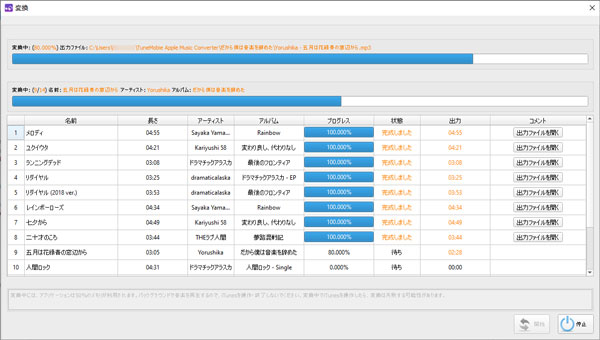
以上は、Windows、Mac、iOS端末、AndroidスマホとApple TVからApple Musicを解約・退会する方法及びApple Musicの解約後も聞ける方法の紹介です。ご注意したいのはApple Musicの利用期間切れになる前に変換する必要があります。参考になれば、嬉しいです。
